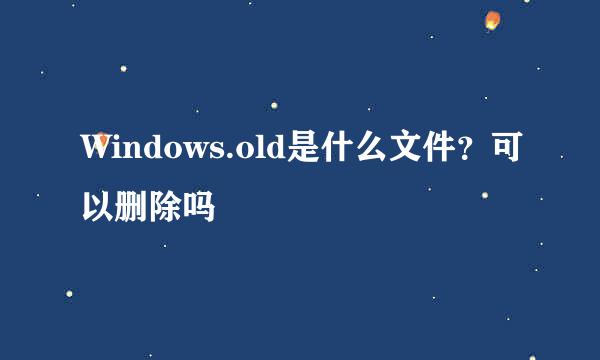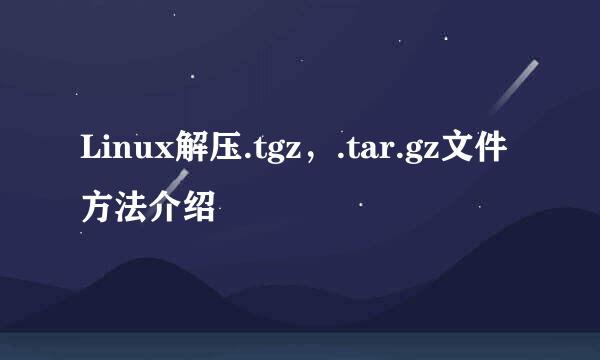如何解决该文件没有程序与之关联来执行该操作
的有关信息介绍如下:
今天小编给大家讲讲,如何解决“该文件没有程序与之关联来执行该操作”,下面请看经验。
按键盘上的快捷键win+r,在调出的运行对话框,输入regedit
回车之后,就会进入到注册表,我们找到这个路径HKEY_LOCAL_MACHINE\SOFTWARE\Classes\CLSID\{20D04FE0-3AEA-1069-A2D8-08002B30309D}\shell\Manage\command
双击打开右侧窗口的默认值,将其值改为%SystemRoot%\system32\CompMgmtLauncher.exe或者mmc.exe %windir%\system32\compmgmt.msc,确定即可。
按键盘上的快捷键win+r,在调出的运行对话框,输入gpedit.msc
在打开的界面里面,我们找到:计算机配置——Windows设置——安全设置——本地策略——安全选项
然后在右侧找到用户帐户控制:用于内置管理员帐户的管理员批准模式
双击打开,并将其设置为已启用,再重启电脑即可。
按键盘上的快捷键win+r,在调出的运行对话框,输入services.msc
回车之后,再弹出的服务窗口右侧找到Windows 推送通知系统服务
然后双击打开,将启动类型设置为自动,点击启动服务,确定即可。
我们将u盘插入电脑,再进行开机
开机时,立即按键盘上的快捷启动键f12(不同的品牌电脑快捷启动键不一样,具体可以网上搜一搜),此时会弹出启动菜单,我们选择自己的hdd U盘即可。
当我们回车之后,就会进入到启动盘的启动菜单里面,我们选择win8 pe标准版。
然后电脑就会加载相应的启动文件,进入到win8 pe系统,等待进去即可。
当进到pe系统之后(里面操作方法和正常系统操作一样),我们打开计算机,找到c盘,将c盘桌面、文档和收藏夹等重要数据进行备份,将其拷贝到其它磁盘或者U盘里面即可(切记,安装系统一定要将数据拷贝出来,以免不必要的损失)
备份完成以后,双击打开桌面上的ghost程序,然后在打开的界面,用鼠标点击ok。
再用鼠标点击左边的local->partion->from image(意思是本地,硬盘、从镜像文件还原)。
在打开的界面,我们用鼠标点击下拉框,浏览ghost系统镜像文件的位置,这里我们浏览之前存放在移动硬盘里面的系统镜像文件即可(镜像文件以gho结尾)
当找到镜像文件后,我们双击即可,在后面的菜单里面我们选择本地硬盘(看硬盘大小和名称,千万不要选择自己移动硬盘了),再选择第一主分区c盘。
当回车之后,后面我们再选择yes进行还原系统操作。这样系统就开始进行系统还原操作了,下面会现象相关的镜像文件大小,所需要的时间,以及进度条等等。
1、通过修改注册表来解决
2、通过修改计算机安全配置来解决
3、通过修改服务程序启动来解决
4、通过重装电脑系统来解决
tips:对于电脑提示这个错误,一般都由于注册表遭受破坏,没有与之相关联的程序连接,以至于报错,通过修改注册表即可解决。如果通过其它方法无法解决,那么就只能重装电脑系统了,安装系统之前一定要做好数据备份,避免丢失。